Dépannage de l'erreur de vérification d'identité lors du contrôle à distance d'un LogMeIn hôte
Vérifiez les éléments suivants pour client est correctement configuré (l'ordinateur à partir duquel vous connectez).
Symptôme
Lors du démarrage d'une session de contrôle à distance, la connexion reste bloquée au Vérifier l'identité étape.
Solution 1 : utiliser le Client
Dans la plupart des cas, ce problème se produit lors de la connexion via un navigateur, principalement Internet Explorer. Pour la première fois, essayez d'utiliser Application de bureau client pour vous connecter à l'ordinateur hôte.
Solution 2 : Vérifier le certificat de sécurité hôte
Certaines suites de sécurité peuvent nuire aux certificats de sécurité de votre système.
- Démarrer une nouvelle session à distance (contrôle à distance ou Gestionnaire de fichiers).
- Lorsque la boîte de dialogue de connexion s'affiche, sélectionnez Afficher les détails.
- Trouver Certificat émis par :
- Le certificat doit être émis par GlobalSign
- Si l'émetteur est not GlobalSign, il peut s'agir de votre logiciel de sécurité/anti-virus, tel que AVAST, ESET ou AVG
- Dans ce cas, ajoutez LogMeIn Central à la liste de sécurité de votre logiciel antivirus
- Essayez de vous reconnecter.
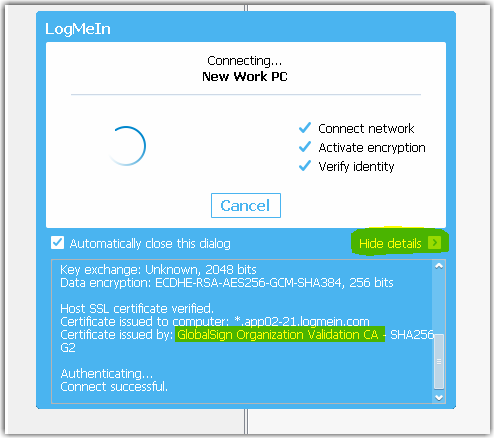
Solution 3 : Désactiver SSL et activer TLS 1.2
- En Internet Explorer sélectionnez .
- Allez dans l’onglet Avancé.
- Faites défiler jusqu’à la section sécurité de la fenêtre Paramètres. Supprimez les cases à cocher pour SSLet assurez-vous que TLS 1.0 est sélectionné.
- Sélectionnez Appliquer et redémarrez le navigateur.
Pour Chrome, consultez ces instructions de Google.
Solution 4 : assurez-vous que la date et l'heure sont correctes sur l'ordinateur client.
Ajustez la date et l'heure de votre ordinateur. Vous pouvez généralement accéder aux paramètres de date et d'heure en bas à droite de votre écran.
Solution 5 : Assurez-vous que Browser Safeguard ou Rocket Tab n'interfère pas avec LogMeIn Central.
Dans la barre d'état système, cliquez avec le bouton droit de la souris sur l'icône de sécurité de navigateur ou sur l'icône de l'onglet Roquette, puis Fermer le programme.
Solution 6 : Sur Windows, vérifiez vos paramètres de proxy.
- Démarrer Internet Explorer.
- Sélectionnez .
- Dans l'onglet Connexions , sélectionnez LAN paramètres.
- Désélectionnez les deux cases à cocher suivantes:
- Utiliser le script de configuration automatique
- Utilisez un serveur proxy pour votre réseau local.
Important : Si vous vous connectez via un serveur proxy, vous devez autoriser tous les domaines GoTo énumérés dans À propos de allowlisting et LogMeIn Central. - Sélectionnez OK.
